Celwaarden eenvoudig samenvoegen met een specifiek scheidingsteken in Excel
Kutools voor Excel
Versterkt Excel met 300+
Krachtige functies
Excel biedt verschillende functies om tekst uit meerdere cellen samen te voegen, zoals de SAMENVOEGEN-functie, de TEKST.SAMENVOEGEN-functie of het &-symbool. Dit artikel laat je een handige formule zien – Combineer celwaarden met opgegeven tekens van Kutools voor Excel. Met deze formule kun je eenvoudig tekst uit meerdere cellen samenvoegen met specifieke tekens zonder handmatig formules te gebruiken.

Celwaarden samenvoegen met een specifiek scheidingsteken
Volg onderstaande stappen om meerdere celwaarden samen te voegen tot één in Excel.
1. Selecteer een lege cel om het resultaat weer te geven.
2. Klik op Kutools > Formulehulp > Formulehulp.
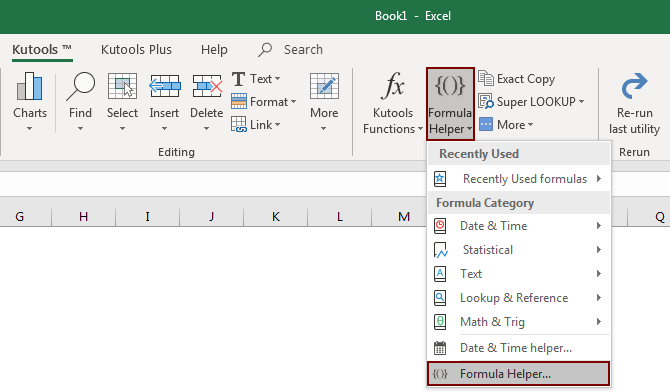
3. Configureer als volgt in het dialoogvenster Formulehulp.

De teksten in de geselecteerde cellen worden vervolgens samengevoegd in één cel, zoals te zien is in de onderstaande schermafbeelding.

Opmerkingen:


Aanbevolen productiviteitstools
Office Tab: Gebruik handige tabbladen in Microsoft Office, net zoals in Chrome, Firefox en de nieuwe Edge-browser. Schakel eenvoudig tussen documenten met tabbladen — geen rommelige vensters meer. Meer weten...
Kutools voor Outlook: Kutools voor Outlook biedt meer dan 100 krachtige functies voor Microsoft Outlook 2010–2024 (en latere versies), evenals voor Microsoft 365, waarmee u het beheer van e-mails kunt vereenvoudigen en uw productiviteit kunt vergroten. Meer weten...
Kutools voor Excel
Kutools voor Excel biedt meer dan 300 geavanceerde functies om uw werk in Excel 2010 – 2024 en Microsoft 365 te stroomlijnen. De hierboven genoemde functie is slechts een van de vele tijdbesparende tools die zijn inbegrepen.

